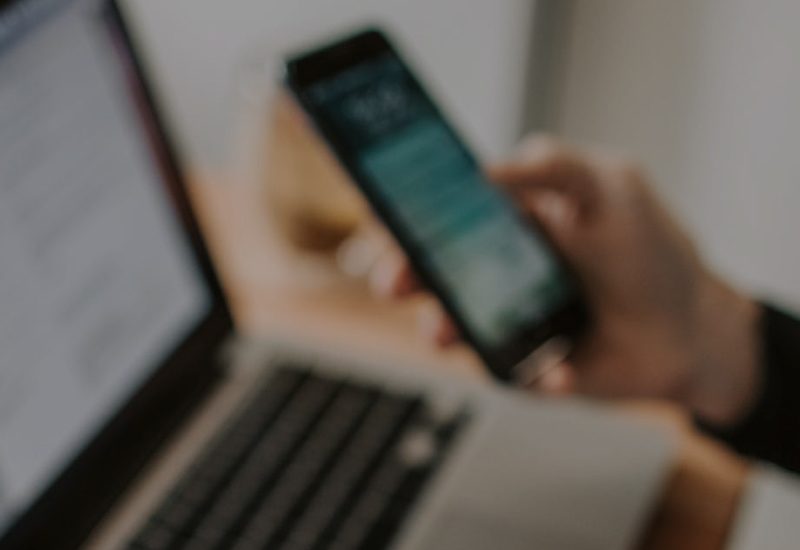Peticiones de consultas online disponible en Nutrium
El principal objetivo de Nutrium es agilizar el trabajo de los profesionales de la nutrición. Por esa razón, venimos actualizando el software en ese sentido.
Ahora tus clientes pueden pedir sus consultas en linea, a través de tu sitio web en Nutrium, o en otra plataforma cualquiera a través de tu nuevo enlace de petición.
Es muy sencillo y no solo permite facilitar la labor de los profesionales de la nutrición relativamente a la gestión de su agenda, sino también que más clientes puedan pedir consultas o servicios de nutrición contigo.
- Recibir peticiones de consultas para tus servicios automáticamente;
- Compartir el link de petición en tus redes sociales o cualquier otra plataforma;
- Activar el botón de petición de consultas en tu página personal de Nutrium;
- Comprobar la petición de consulta antes de validarla o rechazarla y aclarar cualquier duda con el cliente;
- Aplazar o cancelar consultas con nuevos clientes (que serán informados vía email);
Esta característica está igualmente disponible para nuevas consultas y consultas recurrentes.
Ahora Nutrium es tu asistente personal y te ayudará a una mejor organización de tu agenda.
Prueba Nutrium para tus consultas online
Únete a más de 100 000 dietistas-nutricionistas que usan nuestro software de nutrición en sus consultas.
Prueba ahoraCómo activar el sistema de petición de consultas
Es bastante simple, y el software está preparado para ayudarte a cada paso.
Accede al apartado Agenda y verás que son necesarios 3 pasos fundamentales:

1. Definir lugares físicos de consulta
Debes elegir crear un nuevo lugar de consulta o cambiar la información de uno que ya exista. Podrás actualizar siempre esta información en tu página de perfil.
Al establecer un lugar físico de consulta, permitirás que el cliente elija el lugar que le sea más conveniente.
Para definir un lugar de consulta, debes atentar a lo siguiente:
- Comprobar que el nombre, logo y colores están correctos;
- Añadir una dirección, ciudad, país y código postal – si estos datos no están presentes, Nutrium no lo aceptará como un lugar de consulta válido.
Aquí está un ejemplo de un lugar de consulta debidamente rellenado.

Tras definir tus lugares de consulta, vuelve al apartado Agenda para el siguiente paso.
2. Definir horario de trabajo/disponibilidad
Cuando acceda a tu página de petición de consultas, el cliente tendrá que elegir pedir la consulta para un horario disponible.
Este paso es muy importante, ya que será el paso que más facilitará tu organización. Nuevas peticiones apenas estarán disponibles para horarios libres en tu agenda.
Para definir tus horarios, debes estar atento a lo siguiente:
- Incluir solamente el horario disponible para consultas (por ejemplo, no incluir la hora de comida);
- Si trabajas y das consultas en más que un lugar, distingue los horarios correspondientes a cada lugar;
- Para agilizar la creación del horario, podrás importarlo del día anterior.

Cuando el horario esté definido, los clientes ya sabrán donde y a qué hora pueden pedirte consultas. Solo falta por saber el tipo de consulta y qué servicios ofreces.
3. Añade tus servicios
Aquí podrás definir que tipo de consultas y servicios quieres ofrecer a tus clientes, y en qué lugares de consulta.
Aquí es importante definir:
Tipo de servicio – Nutrium sugiere algunas opciones como consulta presencial, consulta en línea, consulta a domicilio. Si eliges la opción otro, podrás definir un servicio cualquiera que elijas;
Tipo de cliente – Aquí podrás definir quienes están elegibles para este servicio. Para nuevos clientes (como por ejemplo consultas de 1 hora), clientes regulares (consultas de seguimiento), o disponibles para todos los clientes;
Nombre del servicio – Podrás personalizar el nombre del servicio que quieres que aparezca al cliente cuando este esté pidiendo una consulta. Por ejemplo, al elegir una consulta presencial (en el tipo de servicio), aquí podrás establecer que es una consulta presencial de seguimiento;
Duración – Aquí podrás definir el tiempo que dispones para el tipo de servicio en cuestión;
Precio – Para que el cliente sepa de antemano el valor de las consultas, podrás aquí definir aquí el importe.
Aquí dejamos distintos ejemplos de personalización de servicios.

Cuando estos 3 pasos estén concluidos, vuelve al apartado Agenda. Ahora ya puedes ver tu enlace para petición de consultas o servicios.
Donde puedes compartir este enlace:
- En redes sociales: Facebook, Instagram, Twitter, etc… Basta con copiar el enlace y añadirlo a tus publicaciones o biografía.

- En tu sitio web de Nutrium: Una vez activado el sistema de consultas, aparecerá una nueva opción en tu sitio web de Nutrium que permitirá que cualquier cliente vea tu sitio y pueda también pedir una consulta.

Cómo puede un cliente pedir una consulta
Solo necesita tener acceso a tu enlace, sea enviado directamente, disponible en redes sociales o a través de botón Pedir Consulta.
Al hacer clic en el enlace, él será direccionado a una página en la que deberá informar:
Lugar – Lugar de consulta donde él pretende tener la petición;
Tipo de servicio – Aquí el cliente podrá ver que tipo de consultas o servicios ofreces, la duración y el precio;
Razón de la consulta – Nutrium dispone de algunas sugerencias que el cliente podrá elegir;
Fecha y hora de la consulta – Aquí el cliente tendrá acceso al calendario de tu disponibilidad, de acuerdo con el horario que definiste en el software.

Cuando el cliente haya definido todas estas opciones, Nutrium preguntará si ya es un cliente registrado o si es la primera vez que está pidiendo una consulta con algún profesional de Nutrium.

Tras someter todos los datos, el cliente recibirá un correo para confirmar su petición. Cuando el cliente la confirme, se informará el profesional de que tiene una petición pendiente, en el apartado Agenda.

Cómo gestionar peticiones de consultas
En tu calendario mensual, semanal o diario, estas peticiones se presentarán en color negro.

Al responder a la petición, deberás Aceptar o Rechazar. En cualquier uno de los casos, el cliente recibirá una notificación en su email.

Cuando hayas respondido a todas las peticiones, podrás siempre editar informaciones como la hora, el lugar e incluso cancelar.
Si aplazas o adelantas la consulta, el cliente recibirá una notificación por correo, explicando los cambios hechos.
Esta petición se presentará en color naranja en tu calendario, ya que no fue confirmada. Cuando el cliente confirme los cambios, se pasará a verde.

Si rechazas la petición de consulta, el horario volverá a estar disponible, y la consulta no se programará en tu Agenda, ni el perfil del cliente se creará en tu base de datos.
Puedes siempre consultar el histórico de peticiones de consulta o cualquier otro servicio en la sección Agenda.

Cómo integrar las peticiones de consultas en línea con videollamada
El proceso es muy parecido a lo descrito anteriormente, pero en este caso, tendrás la oportunidad de añadir el enlace de la videollamada mientras estás revisando la petición.
En el segundo paso puedes ahora asociar esta programación de consulta a una plataforma de videollamadas disponible en Nutrium u otra que prefieras.

Tras aceptarla, este será el correo que tu paciente recibirá. Ahí podrá ver, además de toda la información de la consulta, el enlace para unirse a la videollamada.

Prueba Nutrium para tus consultas online
Únete a más de 100 000 dietistas-nutricionistas que usan nuestro software de nutrición en sus consultas.
Prueba ahoraEsperamos que esta funcionalidad haga una gran diferencia en la gestión de tu agenda y que permita que más clientes programen consultas contigo.
Activa ya esta funcionalidad y empieza a compartir tu enlace.
Si todavía no has probado Nutrium, esta es una oportunidad única.
Descubre cómo esta y otras funcionalidades pueden hacer la diferencia en tus consultas y en el seguimiento de tus clientes. Pruébalo durante 14 días sin ningún compromiso.

![La liste de courses est disponible sur Nutrium [iOS et Android] !](https://wp.nutrium.com/wp-content/uploads/2021/06/Shopping-lists-are-already-available-on-Nutrium-800x600.png)